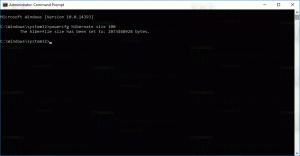Vivaldi 3.0 wyszedł z Ad Blocker, wraz z pierwszą stabilną wersją Androida
Długo oczekiwana wersja 3.0 przeglądarki Vivaldi wreszcie dotarła do stabilnej gałęzi. Zespół odpowiedzialny za aplikację wydał Vivaldi 3.0 wraz z jego odpowiednikiem na Androida. Wydanie wyróżnia się wbudowanym modułem do śledzenia i blokowania reklam, który można dostosować i umożliwia łączenie niestandardowych list subskrypcji reklam.

Vivaldi powstał z obietnicą dostarczenia wysoce konfigurowalnej, w pełni funkcjonalnej, innowacyjnej przeglądarki. Wygląda na to, że jej twórcy dotrzymali obietnicy - nie ma na rynku innej przeglądarki, która oferuje tyle opcji i funkcji. Podczas gdy Vivaldi jest zbudowany na silniku Chrome, zaawansowani użytkownicy są docelową bazą użytkowników, podobnie jak klasyczna przeglądarka Opera 12. Vivaldi został stworzony przez byłego współzałożyciela Opery i rozwijany z myślą o użyteczności i mocy Opery. Dostępna jest również mobilna wersja przeglądarki, również potężna i bogata w funkcje.
Reklama
Co nowego w Vivaldi 3.0 na komputer stacjonarny
Blokowanie reklam i modułów śledzących
Vivaldi współpracuje teraz z KaczkaKaczkaGo i za pomocą listy, której używają w rozszerzeniu przeglądarki DuckDuckGo Privacy Essentials. Ta lista blokuje większość znanych trackerów i nie powinna łamać stron internetowych. Opiera się na Radar DuckDuckGo Tracker, który nieustannie przeszukuje sieć w poszukiwaniu elementów śledzących w głównych witrynach internetowych.
Dostępna jest nowa opcja w Ustawienia → Prywatność → Blokowanie treści → Blokowanie śledzenia. Użytkownik może wybrać między
- Brak blokowania
- Bloki śledzące
- Blokuj trackery i reklamy
Ochronę przed śledzeniem i blokowanie reklam można włączyć globalnie dla wszystkich odwiedzanych witryn internetowych lub włączyć lub wyłączyć dla poszczególnych witryn internetowych za pomocą ikony tarczy na pasku adresu. Wszystko jest pod twoją kontrolą - rzecz ja naprawdę jak w Vivaldi.
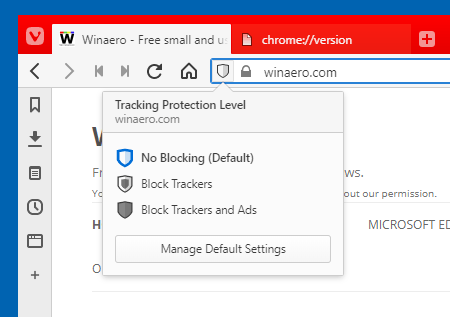
Ponadto Vivaldi będzie próbował ukryć elementy złamane przez zasady blokowania. Zablokowane elementy mogą czasami sprawiać, że strony wyglądają na niecałkowicie załadowane.
Zarządzanie listami blokowania reklam
Oprócz opcji wymienionych powyżej, można teraz dodawać lub usuwać listy blokowania trackerów i blokowania reklam. Jest do tego GUI.
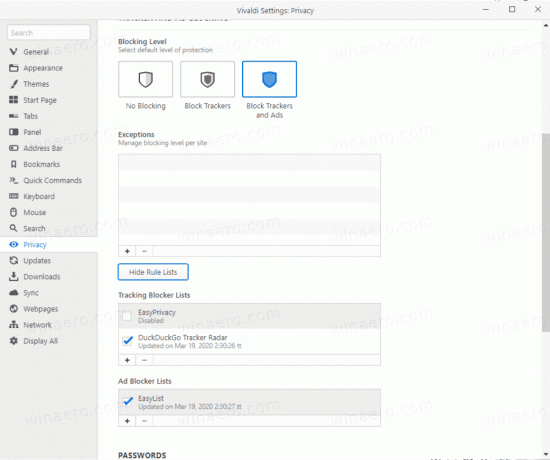
Aby zarządzać listami programów blokujących reklamy w Vivaldi,
- Naciśnij Ctrl + F12 i przejdź do Prywatność po lewej.
- Po prawej stronie kliknij Zarządzaj listami reguł.

- Włącz (zaznacz) lub wyłącz (odznacz) żądaną subskrypcję.
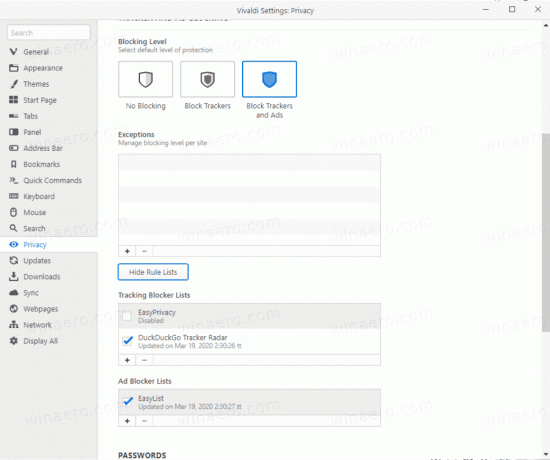
- Użyj przycisków + i -, aby dodać więcej list lub usunąć istniejące wpisy.

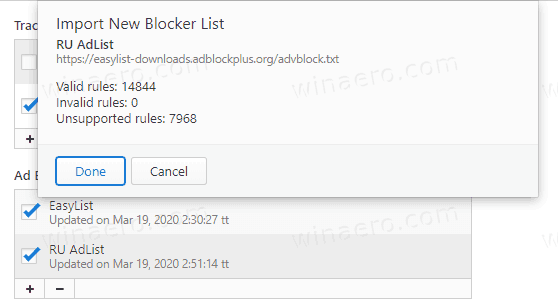
Istnieją indywidualne listy do blokowania modułów śledzących i blokowania reklam. Listy zawierają już popularną subskrypcję Easy List oraz domyślnie włączoną listę blokowania modułów śledzących autorstwa DuckDuckGo. Istnieje również lista EasyPrivacy, która nie jest domyślnie włączona.
Ustaw alarmy za pomocą nowego narzędzia Zegar
Vivaldi 3.0 dodaje nową funkcję do przeglądarki - narzędzie zegara, które wyświetla aktualny czas bezpośrednio na pasku stanu i bezpośrednio umożliwia ustawianie alarmów. Możesz dostosować jego opcje, klikając godzinę. Spowoduje to otwarcie okna wysuwanego, z którego możesz ustawić nowy alarm lub ustawić minutnik.
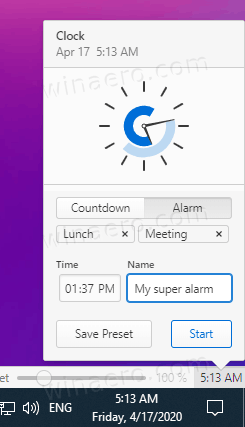
Narzędzie obsługuje ustawienia wstępne zarówno dla timerów, jak i alarmów, dzięki czemu można je ponownie wykorzystać w przyszłości.
Możesz określić dźwięk dla jego powiadomień. Kliknij prawym przyciskiem myszy obszar zegara na pasku stanu Vivaldi. Od Dźwięk powiadomienia, możesz wybrać dźwięk, który chcesz słyszeć dla alarmów.
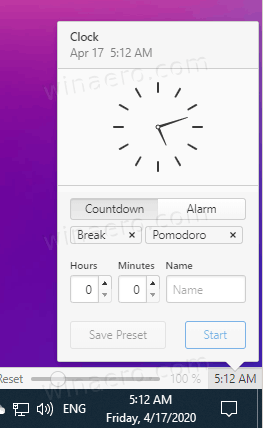
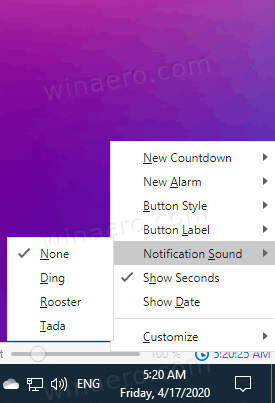
Jeśli nie masz paska stanu, naciśnij klawisz kontrolny + Zmiana + S aby było to widoczne, lub sprawdź Ustawienia > Wygląd. W obszarze Wygląd systemu Windows \ Pasek stanu po prawej włącz opcję Pokaż pasek stanu.
Ulepszenia nawigacji przestrzennej
Vivaldi wystartował z funkcją o nazwie „Nawigacja przestrzenna”. Pozwala użytkownikowi na poruszanie się po stronach internetowych za pomocą klawiatury, przytrzymując „Shift” i używając klawiszy strzałek. Od kilku wydań ta funkcja była domyślnie wyłączona z możliwością jej włączenia (lub wariantu/podobnej funkcji z wcześniejszego Chromium). Stało się tak, ponieważ twórcy metody używali wcześniej, powodując problemy z ładowaniem witryny na niektórych stronach internetowych. Na tym migawce ma nową implementację, bez problemów ze zgodnością. Jeśli chcesz wypróbować nową Nawigację przestrzenną, możesz ją włączyć w Ustawienia → Strony internetowe → Nawigacja przestrzenna.
Wyskakujące wideo
Vivaldi 3.0 otrzymał szereg ulepszeń paska postępu wideo Popout. Teraz pokazuje podpowiedź po najechaniu na pasek postępu w trybie Obraz w obrazie, pokazując położenie wideo do kliknięcia. Istnieją również poprawki błędów dla twitch.tv i innych platform streamingowych oraz długich filmów.
W wyskakującym wideo (Picture-in-Picture) możesz teraz przewijać do przodu i do tyłu za pomocą klawiszy kursora (strzałek).
Vivaldi na Androida
Jakiś czas temu zespół odpowiedzialny za innowacyjną przeglądarkę Vivaldi uruchomił odpowiednik dla Androida. Po kilku miesiącach w wersji beta stabilna wersja nowego, w pełni funkcjonalnego Vivaldi na Androida jest dostępna na Androida 5+. Oto kluczowe cechy stabilnej wersji Vivaldi na Androida.
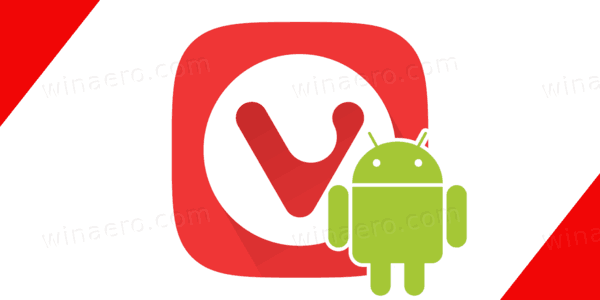
Vivaldi Mobile na Androida jest również oparty na Chromium, podobnie jak jego odpowiednik na komputery stacjonarne. Oto niektóre z jego funkcji:
- Synchronizuj hasła, zakładki, notatki i nie tylko między urządzeniami, w tym w wersji na komputer i aplikacji mobilnej przy użyciu pełnego szyfrowania
- Do strony nowej karty można dodać niestandardowe numery szybkiego wybierania
- Aplikacja mobilna, podobnie jak jej odpowiednik na komputery stacjonarne, obsługuje notatki.
- Tryb prywatny — po zamknięciu można otworzyć specjalną zakładkę, aby usunąć wyszukiwania, odwiedzane witryny, pliki cookie i pliki tymczasowe.
- Możesz zrobić zrzut ekranu pełnej długości dowolnej strony internetowej lub zrobić ujęcie obszaru.
- Znajdowanie kart jednym przesunięciem
- Otwórz ponownie karty z tego lub innego urządzenia połączonego przez synchronizację, również za pomocą machnięcia.
Wbudowany bloker reklam
Podobnie jak w przypadku aplikacji desktopowej, Vivaldi Android teraz pozwala ustawić opcję Tracker i blokowanie reklam na jeden z następujących trybów:
- Brak blokowania
- Bloki śledzące
- Blokuj trackery i reklamy
Opcje można znaleźć w ustawieniach aplikacji.

Szybkie wybieranie
Przeciągnij szybkie wybieranie na inny, aby utworzyć folder
Podczas organizowania strony początkowej możesz utworzyć nowy folder z co najmniej dwoma numerami szybkiego wybierania. Przeciągnij numer szybkiego wybierania na inny i upuść go, aby utworzyć nowy folder o nazwie „Nowy folder”, zawierający oba numery szybkiego wybierania. Możesz przenieść do niego więcej elementów, zmienić jego nazwę lub przenieść w inne miejsce na Stronie startowej.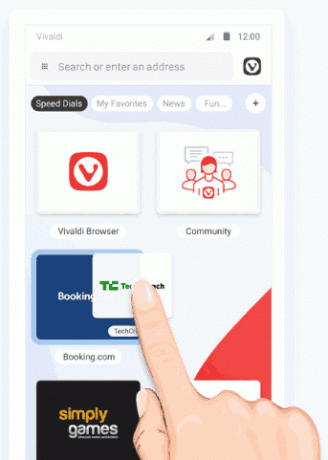
Wskaźnik podfolderu szybkiego wybierania
Na górze strony pojawia się nowy wskaźnik podfolderu, pokazujący nazwę folderu, który aktualnie przeglądasz.
- Przesuń, aby zamknąć karty: Jedna z najczęstszych próśb o funkcje, która pozwala uzyskać czysty dom za pomocą szybkiego przesunięcia, włączając Przesuń, aby zamknąć karty w Ustawieniach. Aby zobaczyć to w akcji, otwórz Przełącznik kart i przesuń kartę w lewo lub w prawo, aby ją zamknąć.
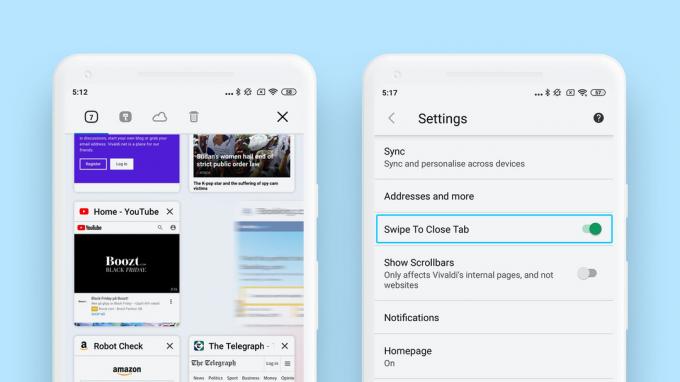
- Pokaż paski przewijania na stronach wewnętrznych: Włączając tę opcję w Ustawienia, możesz wizualnie zobaczyć, jak daleko jesteś na stronie.
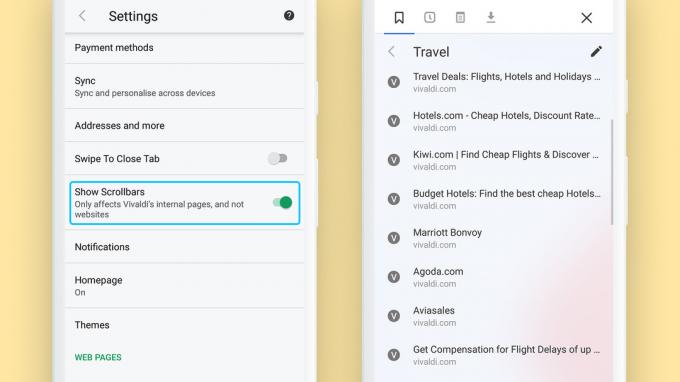
Dostosowanie strony startowej
Vivaldiego Strona startowa umożliwia szybszy dostęp do ulubionych witryn i porządkowanie zakładek za pomocą funkcji Szybkie wybieranie. Teraz możesz zrobić więcej dzięki:
- Przeciągnij i upuść, aby zmienić kolejność numerów szybkiego wybierania i uzyskać dostęp do swoich witryn jeszcze szybciej.
- Dodawaj i edytuj klawisze szybkiego wybierania za pomocą długiego naciśnięcia, aby wyświetlić menu kontekstowe z opcjami „Edytuj” lub „Usuń” to szybkie wybieranie.
- Dodaj nowe szybkie wybieranie do bieżącego folderu, dotykając przycisku „+”. Lub naciśnij i przytrzymaj przycisk „+”, aby dodać nowe szybkie wybieranie lub nowy folder szybkiego wybierania.
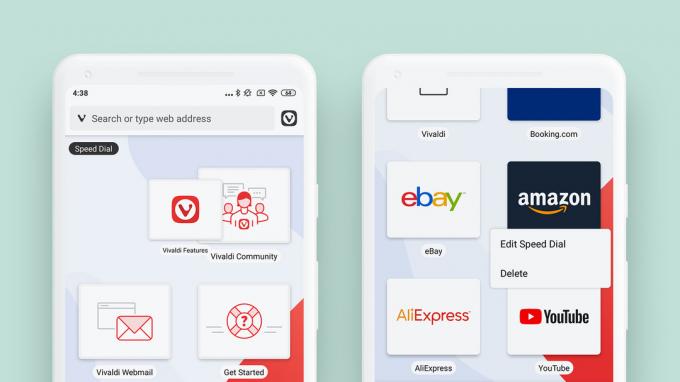
Przeglądaj za pomocą opcji „Zawsze pokazuj witrynę na komputery”
Po włączeniu w Ustawieniach każda nowa karta, którą otworzysz (lub masz obecnie otwartą), wyświetli komputerową wersję odwiedzanej witryny.

Wyrzuć Kosz za jednym razem
Usuń wszystkie „usunięte” Zakładki oraz Uwagi jednym dotknięciem. Użyj ikony „Opróżnij kosz” po prawej stronie odpowiednich ekranów kosza, aby usunąć wszystkie usunięte elementy jednocześnie.
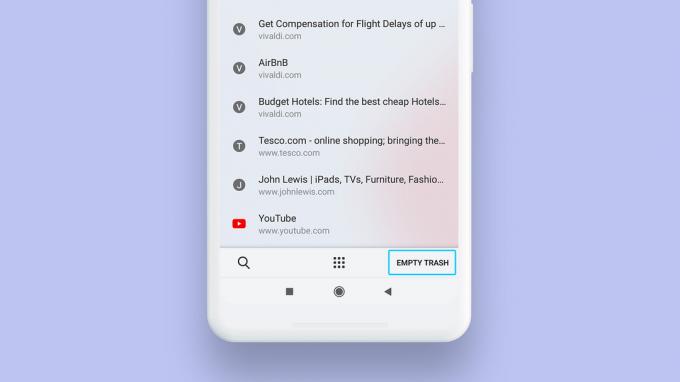
Widżet wyszukiwania
Widżet wyszukiwania Vivaldi umożliwia korzystanie z domyślnego silnika Vivaldi z ekranu głównego urządzenia.

Pobierz Vivaldi
- Pobierać Vivaldi na komputery stacjonarne
- Pobierać Vivaldi na Androida
Sprawdź także oficjalne ogłoszenie.